
Diese Software hält Ihre Treiber am Laufen und schützt Sie so vor gängigen Computerfehlern und Hardwarefehlern. Überprüfen Sie jetzt alle Ihre Treiber in 3 einfachen Schritten:
- DriverFix herunterladen (verifizierte Download-Datei).
- Klicken Scan starten um alle problematischen Treiber zu finden.
- Klicken Treiber aktualisieren um neue Versionen zu erhalten und Systemstörungen zu vermeiden.
- DriverFix wurde heruntergeladen von 0 Leser in diesem Monat.
Netgear-Router, wie alle andere Router, verfügen über Einstellungsseiten, die Sie in Ihrem Browser öffnen können. Einige Netgear-Router Benutzer haben in Forenbeiträgen gesagt, dass sie sich mit ihren Admin-Passwörtern nicht auf den Einstellungsseiten für ihre Router anmelden können.
Einige Benutzer haben gesagt a 192.168.1.1 Verbindung verweigert Fehler tritt auf, wenn sie versuchen, ihre Router-Einstellungsseiten zu öffnen. Im Folgenden sind einige der Lösungen aufgeführt, die möglicherweise beheben, dass die Netgear-Kennwörter nicht funktionieren.
So beheben Sie das Administratorkennwort des Netgear-Routers funktioniert nicht
1. Überprüfen Sie die Zugangsdaten für den Router noch einmal
Stellen Sie zunächst sicher, dass Sie wirklich das richtige Standardpasswort für Ihren Netgear-Router eingeben. Das Seite mit dem Netgear Router-Passwort enthält eine vollständige Liste der Standard-Anmeldekennwörter für die verschiedenen Router-Modelle.
Öffnen Sie diese Seite in a Browser um die Zugangsdaten für Ihr Router-Modell zu überprüfen. Möglicherweise finden Sie die Anmeldedaten der Einstellungsseite auch auf einem Aufkleber an der Unterseite Ihres Routers.
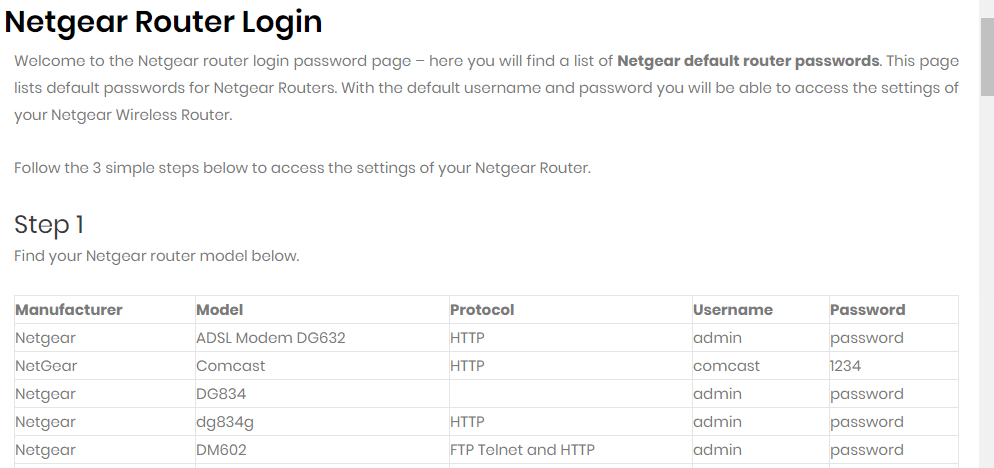
2. Verlassen Sie sich nicht auf gespeicherte Passwörter
Stellen Sie sicher, dass Ihr Browser nicht versucht, sich automatisch auf der Einstellungsseite des Routers anzumelden. Ihr Browser gibt möglicherweise automatisch ein gespeichertes Passwort für die Seite mit den Routereinstellungen ein. Wenn ja, löschen Sie dieses Passwort. Geben Sie dann selbst das Standardpasswort für den Router ein.
3. Deaktivieren Sie die Antivirensoftware von Drittanbietern
Es ist auch bekannt, dass Antivirenprogramme von Drittanbietern den Zugriff auf die Einstellungsseiten von Routern blockieren. Also versuche es auszuschalten Antivirensoftware von Drittanbietern indem Sie mit der rechten Maustaste auf ihre Taskleistensymbole klicken und eine Option zum Deaktivieren oder Deaktivieren auswählen.
Wenn Sie im Kontextmenü keine Einstellung zum Deaktivieren finden können, öffnen Sie das Hauptfenster des Antivirenprogramms und sehen Sie sich die Registerkarte Einstellungen an. Melden Sie sich danach auf der Einstellungsseite Ihres Routers mit der Antiviren Software deaktiviert.
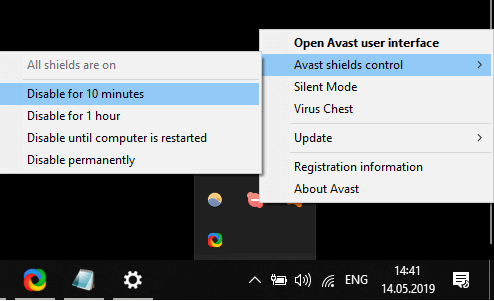
Ihr Antivirus blockiert die Internetverbindung? Befolgen Sie die Schritte in dieser praktischen Anleitung, um das Problem in kürzester Zeit zu beheben.
4. Alle Browsererweiterungen deaktivieren
- Einige Benutzer haben bestätigt, dass sie Anmeldefehler auf der Seite mit den Routereinstellungen behoben haben, indem sie Browsererweiterungen deaktiviert haben. Um das zu tun Google Chrome, drücke den Anpassen und Steuern von Google Chrome Taste.
- Wähle aus Mehr Werkzeuge > Erweiterungen Optionen, um die direkt darunter angezeigte Registerkarte zu öffnen.
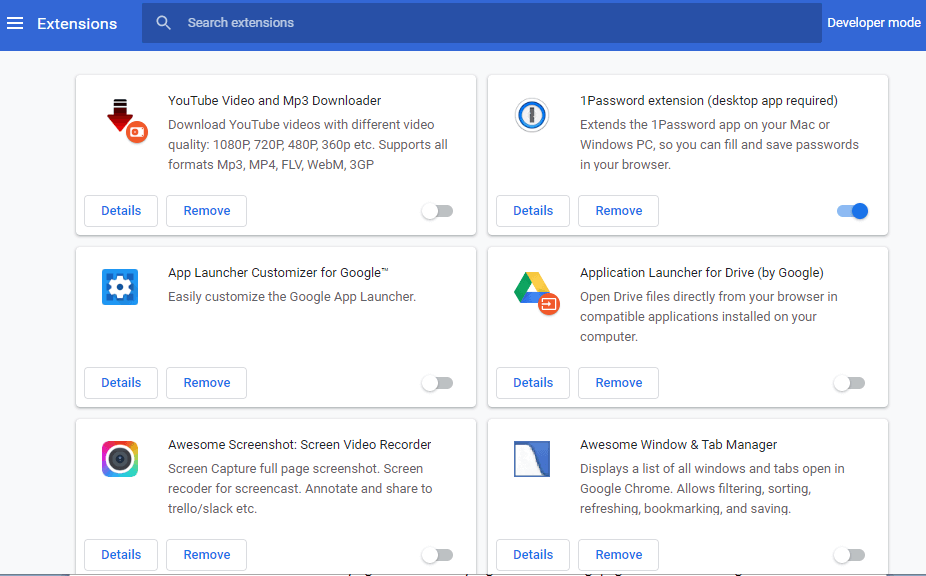
- Klicken Sie dort auf die Kippschalter der Erweiterungen, um sie auszuschalten.
5. Setzen Sie den Browser zurück
- Wenn Sie haben viele Erweiterungen, kann das Zurücksetzen des Browsers auf die Werkseinstellungen eine schnellere Möglichkeit sein, sie alle zu deaktivieren. Sie können Chrome zurücksetzen, indem Sie „chrome://settings/“ in die URL-Leiste des Browsers eingeben und die Eingabetaste drücken.
- Scrollen Sie nach unten und klicken Sie auf Fortgeschritten Taste.
- Klicken Setzen Sie die Einstellungen auf ihre ursprünglichen Standardeinstellungen zurück unten auf der Einstellungsseite.
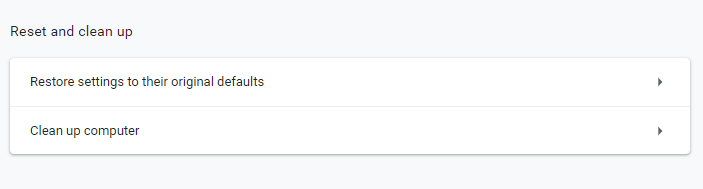
- Dann klick Einstellungen zurücksetzen, um den Browser wiederherzustellen auf seine ursprünglichen Einstellungen.
6. Setzen Sie den Netgear-Router zurück
Es kann sein, dass das Kennwort des Netgear-Routers vom ursprünglichen Standardkennwort geändert wurde. Sie können das ursprüngliche Login-Passwort jedoch wiederherstellen, indem Sie mit einer Büroklammer auf den kleinen Reset-Knopf auf der Rückseite des Routers drücken.
Drücken Sie diese Taste etwa 20-30 Sekunden lang, bis die LEDs des Routers zu blinken beginnen. Schalten Sie außerdem den Router nach dem Zurücksetzen aus und wieder ein.

Dies sind einige der wahrscheinlichsten Lösungen zur Behebung von Problemen bei der Anmeldung mit Administratorkennwörtern für Netgear-Router. Für weitere potenzielle Fehlerbehebungen können Benutzer mit MyNETGEAR-Konten Supportprobleme unter der Netgear-Website.
Wenn Sie weitere Fragen oder Vorschläge haben, rufen Sie den Kommentarbereich unten auf.
VERWANDTE ARTIKEL ZUM ANSEHEN:
- Router leitet keine Ports weiter? Probieren Sie diese einfachen Lösungen aus
- Beste Netgear-Router-Angebote zum Kauf [Leitfaden 2020]
- 7 Cyber Monday-Angebote für Netgear-Router, die Sie noch heute greifen können
![9 Netgear-Router-Angebote: Black Friday 2020 [Nighthawk, Orbi]](/f/dbb92b7abe1d9affe459aa34a43b24a6.jpg?width=300&height=460)

![So richten Sie ein VPN für einen Netgear-Router ein [Vollständige Anleitung]](/f/501f7835c832a1b5d14832e7a7d64b8e.webp?width=300&height=460)